Network File sharing este foarte util în toate spațiile de lucru (companii, organizații, birouri sau chiar acasă), pentru a asigura fluxul de lucru continuu. Partajarea fișierelor și folderelor este esențială, deoarece permite utilizatorilor să partajeze și să lucreze cu fișierele lor cu ușurință, rezultând o execuție mai rapidă a muncii.
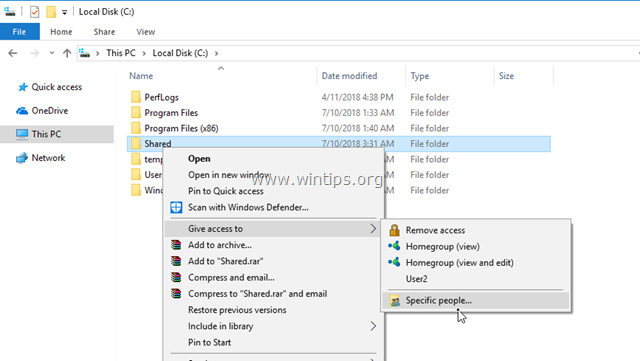
În Windows 10, modul de a partaja fișiere și foldere este o sarcină ușoară, chiar și pentru utilizatorul amator, dar trebuie să selectați cu atenție utilizatorii și permisiunile lor pentru folderele partajate pentru a evita conflictele și problemele inutile cu folderele partajate. fișiere.
În acest ghid, vă voi arăta modalitatea corectă de a vă partaja fișierele cu alți utilizatori în rețea în Windows 10.
Cum să activați partajarea fișierelor în Windows 10:
Pasul 1. Creați utilizatorul(ii) care vor avea acces la folderul partajat.
Pentru a partaja corect fișierele și folderele cu alte persoane și pentru a evita problemele cu fișierele partajate (de exemplu, modificarea accidentală sau ștergere), se recomandă să definiți exact ce utilizatori vor avea acces la folderul(ele) partajat(e) și cu ce permisiuni (Numai citire, Control total, etc.).
Așadar, primul pas pentru partajarea folderului, este să creați utilizatorii (conturile) care vor avea acces la mașină cu folderul partajat. Pentru a face asta:
1. Apăsați simultan pe Windows  + R tastele pentru a deschide caseta Run.
+ R tastele pentru a deschide caseta Run.
2. Tip controlează parolele utilizatorului2 și apăsați Introduce.

3. La Conturi de utilizator clic Adăuga.
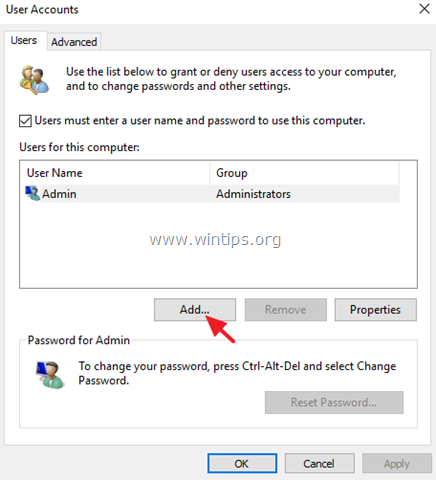
4. Selectați Conectați-vă fără un cont Microsoft.
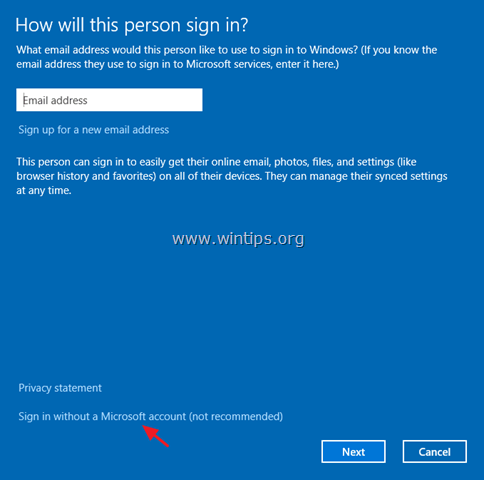
5. Alege Cont local pe ecranul următor.

6. Introduceți un nume de cont (de exemplu, User1) și o parolă (dacă doriți) și faceți clic Următorul și Finalizarea.
7. Apoi selectați noul cont și faceți clic pe Reseteaza parola butonul pentru a specifica o parolă pentru noul cont.
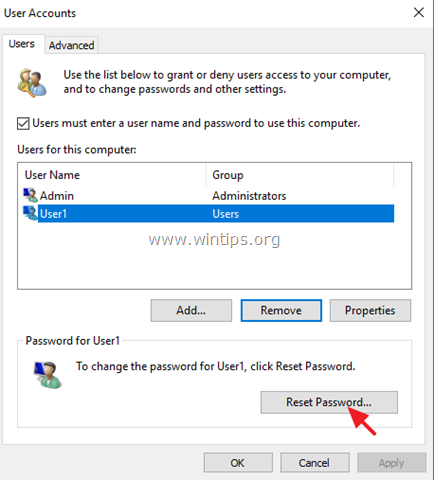
8. Introduceți o parolă pentru noul cont și faceți clic O.K.
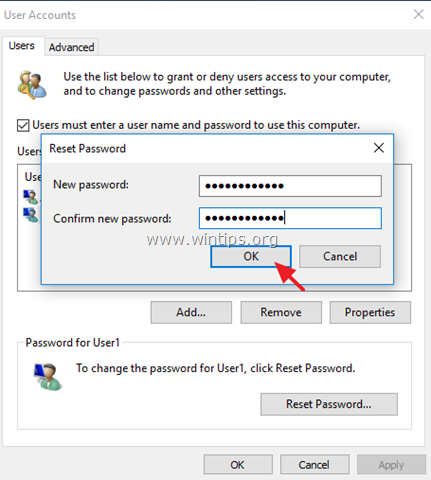
9. Dacă este necesar, repetați aceiași pași pentru a adăuga conturi suplimentare pe P, C, altfel închideți proprietățile „Conturi utilizator” și treceți la pasul 2, pentru a vă partaja folderele și fișierele.
Pasul 2. Specificați folderul partajat și permisiunile partajate.
Să presupunem că doriți să partajați folderul „C:\Shared” de pe unitatea rădăcină.
1. Deschideți exploratorul de fișiere și faceți clic dreapta pe folderul pe care doriți să-l partajați cu alții. *
* de exemplu. Pentru acest exemplu, trecem la partajarea folderului „C:\Shared” pe unitatea rădăcină.
2. Alege Oferiți acces la –> Anumite persoane.
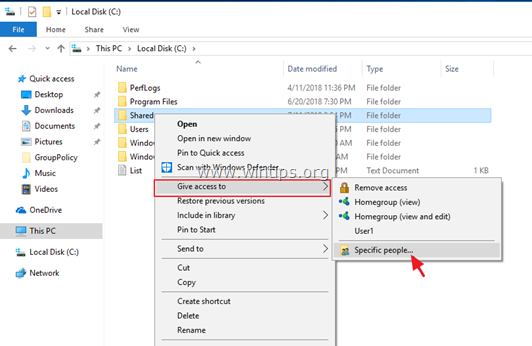
3. Apasă pe săgeată derulantă pentru a vedea toți utilizatorii de pe aparat și pentru a selecta care utilizator va avea acces la folderul partajat.
Notă: Fiți foarte atenți la opțiunea „Toți” și folosiți-o doar dacă este absolut necesar.
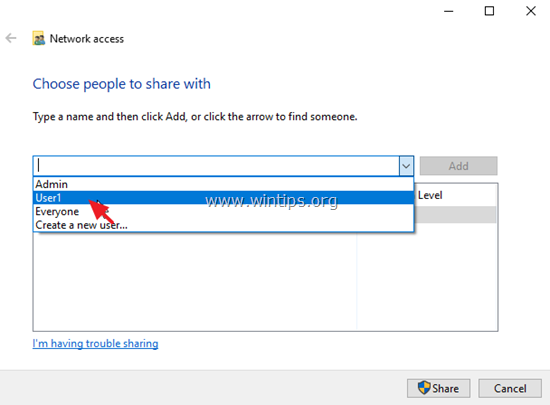
4. Când ați terminat, faceți clic Adăuga.
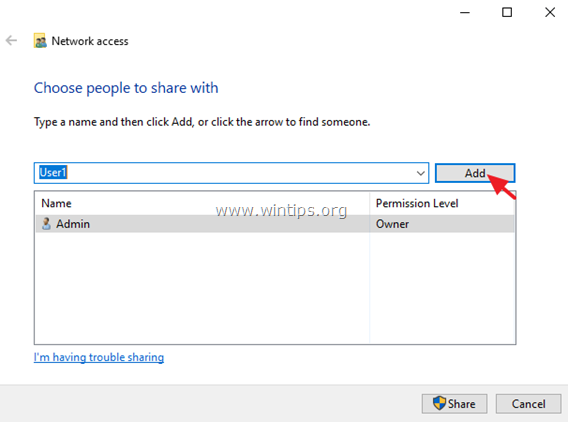
5. Apoi, făcând clic pe săgeata derulantă de lângă utilizator, alegeți permisiunile utilizatorului pentru folderul partajat (Citire sau Citire/Scrie).
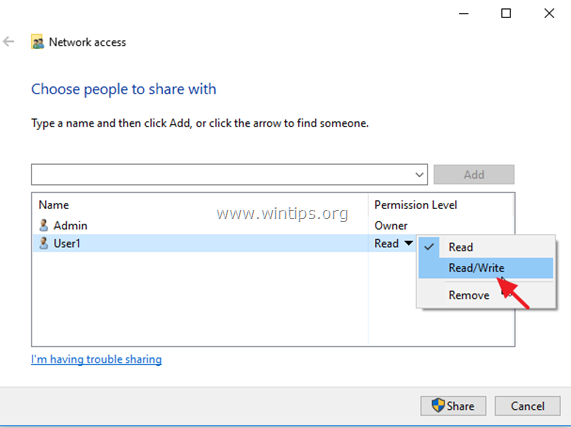
6. Când ați terminat, faceți clic pe Acțiune buton.
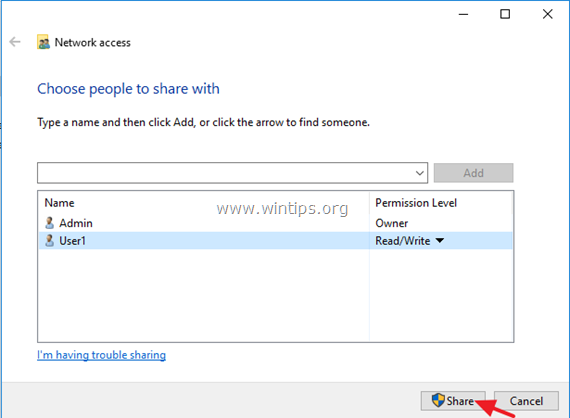
7. În ecranul următor, alegeți dacă doriți să activați descoperirea rețelei și partajarea fișierelor numai pentru rețeaua privată sau pentru toate rețelele publice. Dacă nu știi ce să faci, selectează Da, transformați descoperirea rețelei și partajarea fișierelor pentru toate rețelele publice.
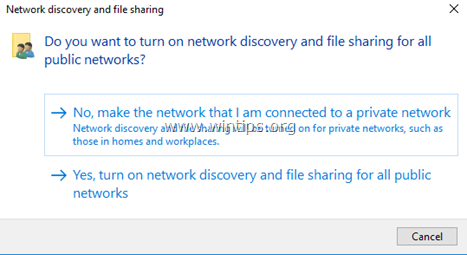
8. După câteva secunde, va apărea o fereastră de confirmare cu calea unică de rețea către folderul partajat. Clic e-mail pentru a trimite calea către utilizator(i) sau - de la o altă mașină- copie și inserați calea către bara de adrese a exploratorului de fișiere și apăsați „Enter” pentru a accesa folderul.
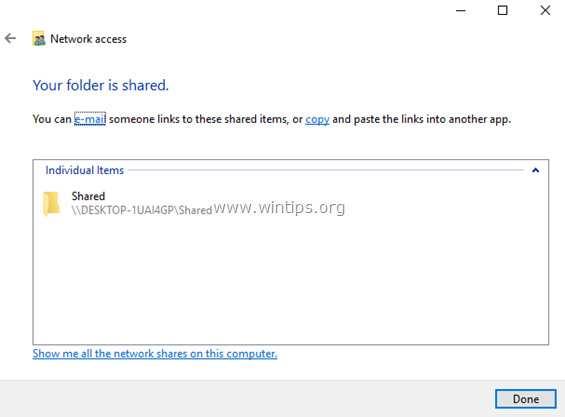
BACSIS: Pentru a vă ușura viața, continuați și specificați o adresă IP statică la aparat cu folderul partajat. După aceea, dacă doriți să accesați folderul partajat de la o mașină la distanță, introduceți adresa IP statică în bara Exploratorului de fișiere. *
* de exemplu. Dacă aparatul cu folderul Partajat are adresa IP „192.168.1.10”, atunci pe mașina de la distanță tastați: \\192.168.1.10 și apăsați introduce pentru a accesa folderul partajat.

Ajutor suplimentar: Dacă doriți să modificați permisiunile pentru folderul partajat, faceți clic pe folder și selectați Proprietăți. Apoi selectați Securitate filă și faceți clic Editați | ×, pentru a adăuga noi utilizatori sau pentru a modifica permisiunile de partajare.
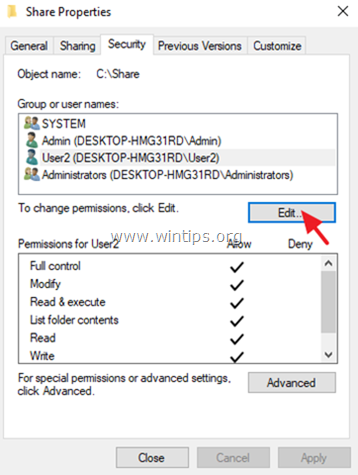
Asta e! Spune-mi dacă acest ghid te-a ajutat lăsând comentariul tău despre experiența ta. Vă rugăm să dați like și împărtășiți acest ghid pentru ai ajuta pe alții.